Exercício: criar uma ordem de produção
Leia estas informações antes de iniciar o laboratório!
Importante
Neste laboratório, você NÃO PODE entrar usando as suas credenciais. Siga as etapas abaixo para entrar no seu ambiente de laboratório com as credenciais corretas.
Selecione Iniciar modo VM ou Fazer login para iniciar o modo VM nesta unidade.
Na guia Recursos da barra lateral do laboratório, selecione o ícone T ao lado de Senha na caixa MININT, para que a senha de administrador da máquina virtual seja inserida para você.

Pressione Enter.
Na janela Redes que é aberta, selecione Não para não permitir que seu computador seja detectável.
Você verá uma janela do PowerShell e a janela Comando do Windows. Após cerca de dois a três minutos, elas serão fechadas e o Microsoft Edge será aberto automaticamente. Aguarde até que ele navegue para a página Login de finanças e operações.
Na página de Entrada da Microsoft de finanças e operações, insira o cursor do mouse no campo Nome do usuário.
Na guia Recursos da barra lateral do laboratório, abaixo do título Portal do Azure, selecione o ícone T próximo ao Nome de usuário e pressione Enter.
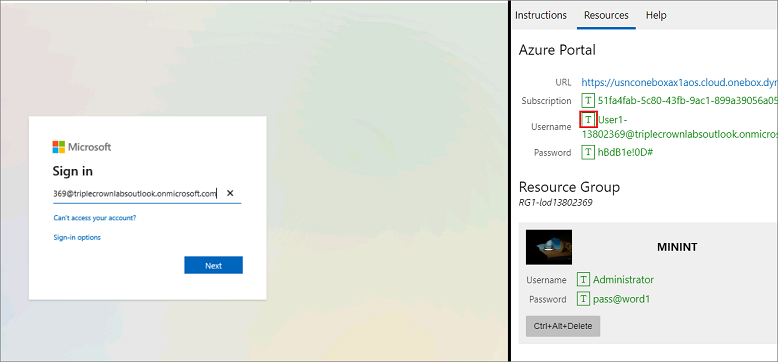
O cursor do mouse agora estará na página Senha.
Na guia Recursos da barra lateral do laboratório, abaixo do título Portal do Azure, selecione o ícone T para selecionar Senha e pressione Enter.
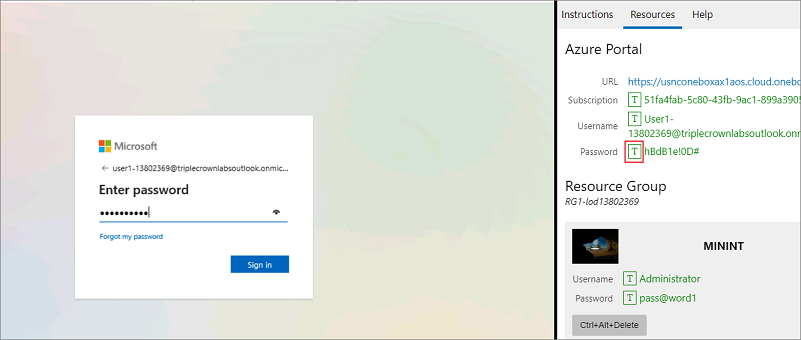
Não fique conectado ou salve a senha na máquina virtual.
Para ver as instruções do laboratório, selecione a guia Instruções na barra lateral do laboratório.
Agora você pode iniciar seu trabalho neste laboratório.
Objetivo
As ordens de produção ajudam a iniciar o processo de produção no Supply Chain Management. Neste laboratório, você se familiarizará com a interface do usuário e a funcionalidade do Formulário de ordem de produção. Além disso, você aprenderá a criar uma ordem de produção no fim do exercício.
Etapas do laboratório
Na Página inicial de finanças e operações, no canto superior direito, verifique se você está trabalhando com a empresa USMF.
Se necessário, selecione a empresa e, depois, USMF no menu.
No painel de navegação esquerdo, selecione Módulos>Controle de produção>Ordens de produção>Todas as ordens de produção.
No menu superior, selecione Nova ordem de produção.
Em IDENTIFICAÇÃO, na caixa Número do item, insira D0001.
Na caixa Quantidade, insira 20.
Em PRODUÇÃO, na caixa Entrega, selecione uma data de um mês a partir de hoje.
A data de entrega indica quando a ordem de produção deve terminar para entregar no prazo. Essa data pode ser usada no processo de agendamento. Por exemplo, você pode agendar a ordem em sentido contrário, a partir da data de entrega.
Em BOM/ROTEIRO, o campo de número da BOM exibe automaticamente o número de qualquer BOM ativa para o item atual, mas você pode alterá-lo para a ordem de produção selecionando um ativo na lista de versões aprovadas de BOM. O campo Número do roteiro exibe automaticamente o número de qualquer Roteiro ativo para o item atual, mas você pode alterá-lo para a ordem de produção selecionando um ativo na lista de versões aprovadas de Roteiro.
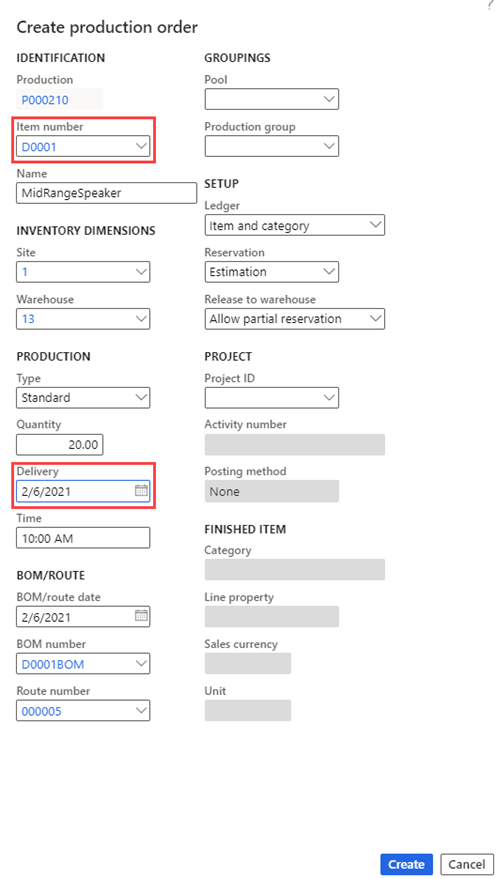
- Selecione Criar.
Fechar o ambiente do laboratório
- Selecione Concluído no painel Instruções da barra lateral do laboratório.
- Na janela Laboratório concluído, selecione Continuar e, em seguida, Sair para retornar à próxima unidade no módulo.